Rette: Call of Duty Modern Warfare II DXGI-fejl
"Der blev ikke fundet nogen understøttet DXGI-adapter. Bekræft venligst, at dit grafikkort er inden for minimumskravet, og at dine drivere er opdaterede." Vi vil forsøge at løse fejlen i denne artikel.

Call of Duty Modern Warfare II-spillere støder på fejlen "Der blev ikke fundet nogen understøttet DXGI-adapter. Bekræft venligst, at dit grafikkort er inden for minimumskravet, og at dine drivere er opdaterede." når at køre spillet Adgang til spillet er begrænset. Hvis du står over for et sådant problem, kan du finde en løsning ved at følge forslagene nedenfor.
Hvad er Call of Duty Modern Warfare II DXGI-fejl?
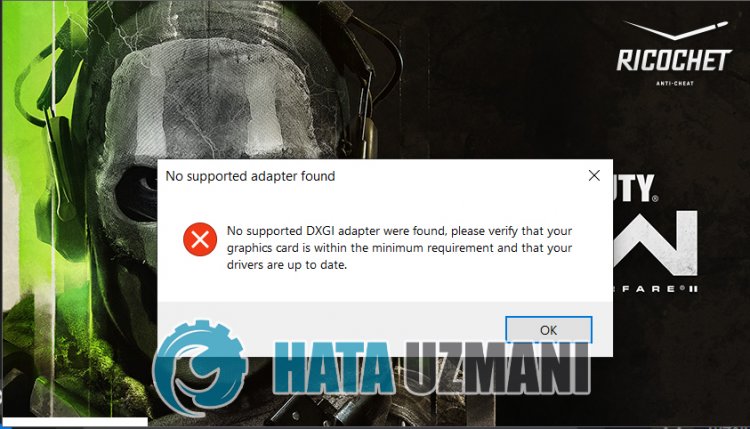
Denne fejl er stødt på, fordi grafikkortet og battle.net-programmet er forældede. Derfor kan du eliminere problemet ved at opdatere grafikkortet og battle net-applikationen. Til dette vil vi forsøge at løse det ved at tale om nogle få forslag.
Sådan rettes Call of Duty Modern Warfare II DXGI-fejl
For at rette denne fejl kan du finde løsningen på problemet ved at følge forslagene nedenfor.
1-) Opdater grafikkortdriver
I sådanne kontinuitetsproblemer kan vi støde på en opdateringsfejl på grafikkortet. Til dette skal vi opdatere grafikkortet. Hvis du er klar, så lad os komme i gang.
For brugere med Nvidia-grafikkort;
- Først og fremmest skal vi downloade og installere Geforce Experience program, der er udgivet af Nvidia.
- Efter download- og installationsprocessen åbner vi vores program og åbner menuen "Drivere" ovenfor.
- Download vores opdatering ved at klikke på knappen "Download", der vises ovenfor.
- Når vores download er fuldført, lad os udføre installationsprocessen ved at klikke på knappen Hurtig installation.
- Genstart din computer, når denne proces er afsluttet.
For brugere med AMD-grafikkort;
- AMD's </ahref="https://www.hatauzmani.com/link/AmDR" target="_blank" rel="noopener">AMD Radeon-software Vi skal downloade og installere programmet.
- Når vi har gennemført download- og installationsprocessen, åbner vi vores program og klikker på knappen Søg efter opdateringer under driver- og softwaremenuen til højre og kontrollerer, om vores videokort er opdateret.
- Du kan genstarte din computer ved at udføre opdateringen.
Efter at have opdateret vores grafikdriver og genstartet vores computer, kan vi prøve at åbne Call of Duty Modern Warfare II-spillet.
2-) Opdater Battle.net
Det faktum, at Battle.net-applikationen ikke er opdateret, kan få os til at støde på forskellige problemer som dette. Gå derfor til Battle.net-webadressen og download installationsfilen.
Før installationsfilen køres, skal du lukke den åbne Battle.net-applikation helt ved hjælp af opgavehåndteringen.
Når du har lukket Battle.net-applikationen, skal du køre installationsfilen og scanne opdateringsprocessen. Når scanningen er fuldført, kan du kontrollere, om problemet fortsætter.
3-) Ryd Battle.net Cache
Problemet med Battle.net-cachen kan forårsage mange fejl. Til dette kan vi kontrollere, om problemet fortsætter, ved at rydde cachefilerne.
- Skriv "Kør" på startskærmen for søgning, og åbn den.
- Skriv "C:\ProgramData\" på skærmen, der åbnes, og tryk på Enter.
- Slet mapperne "Battle.net" og "Blizzard Entertainment" på den nye vinduesskærm.
Når du har udført denne handling, skal du køre Battle.net som administrator og kontrollere, om problemet fortsætter.
Ja, venner, vi har løst vores problem under denne titel. Hvis dit problem fortsætter, kan du spørge om de fejl, du støder på, ved at gå ind på vores FORUM platform, som vi har åbnet.
![Hvordan rettes YouTube-serverfejlen [400]?](https://www.hatauzmani.com/uploads/images/202403/image_380x226_65f1745c66570.jpg)





















